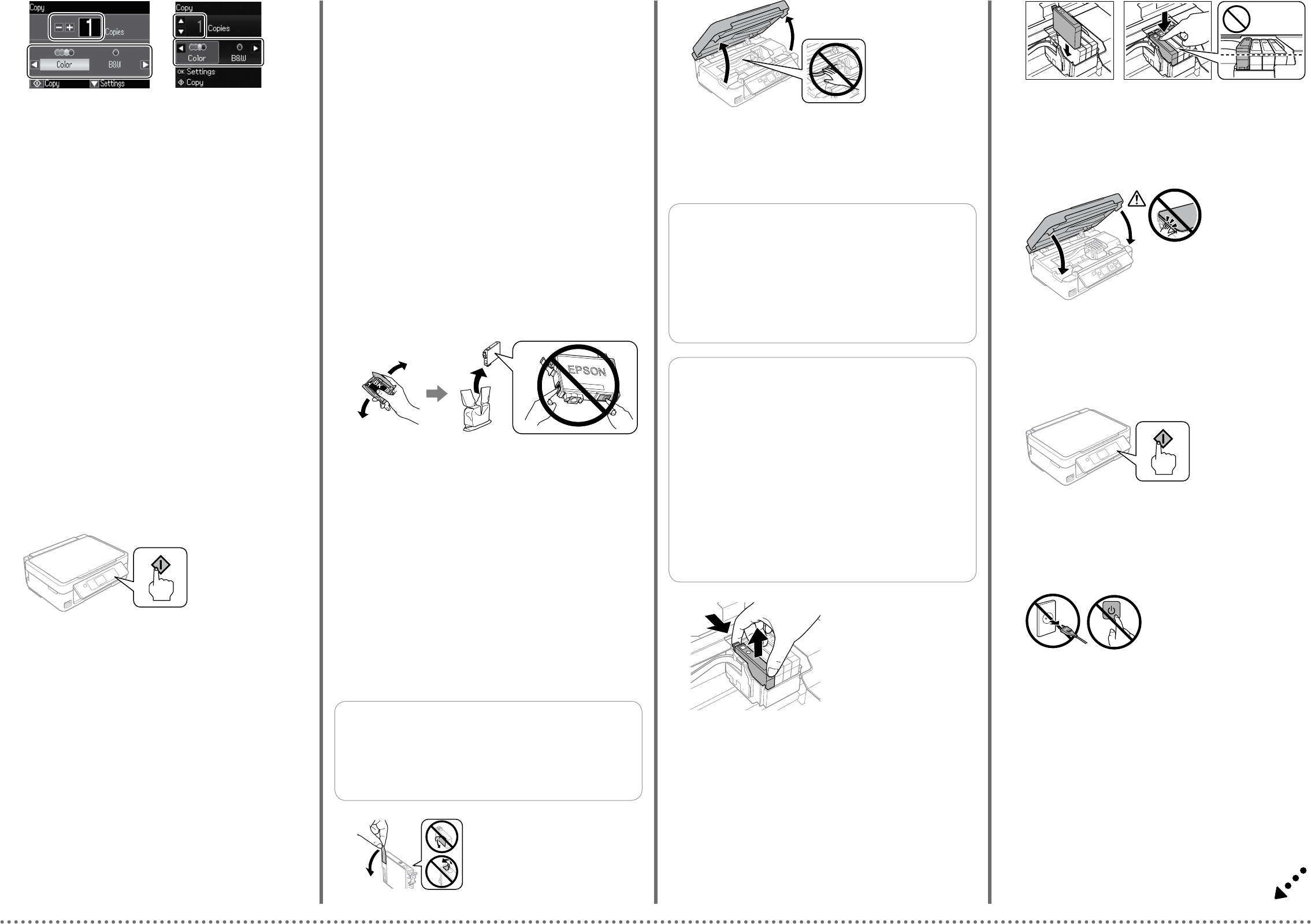-
Epson Et 2815 hat aufgehört zu Drucken was kann ich machen? Eingereicht am 29-11-2023 11:09
Antworten Frage melden -
Der Drucker druckt über Word einwandfrei, über Windows, d.h. will ich aus dem WEB etwas drucken kommen nur Zahlen und Buchstaben in unleserlicher Form Eingereicht am 12-10-2023 16:08
Antworten Frage melden -
Mein epson Drucker hat die Fehlermeldunng 03301 was tun ? Eingereicht am 9-6-2023 12:59
Antworten Frage melden -
Mein epson Drucker hat die Fehlermeldung 03301 was tun? Eingereicht am 30-5-2023 14:00
Antworten Frage melden -
die verbindung zwischen dem komputer und den drucker klappt nicht. ich arbeite mit wylan
Antworten Frage melden
der drucker copiert eingelegte blätter einwandfrei, druckt aber nichts aus dem komputer
Eingereicht am 12-3-2023 10:50 -
warum sind meine Ausdruckeneuerdings alle rotstichig? Eingereicht am 6-12-2022 14:10
Antworten Frage melden -
Wie kann ich meinen Drucker EPSON XP445 zurücksetzen, da ich bei jeder Einschaltung den Fehlercode 000031 bekomme? Eingereicht am 12-7-2021 21:18
Antworten Frage melden -
wie kann ich quer drucken ???
Antworten Frage melden
stelle beim Drucker ein auf quer und druckt trotzdem Hoch
Eingereicht am 24-6-2021 13:40 -
beim Dokumentenausdruck auf einem a4 Blatt fehlt auf der linken Seite Text, wie kann ich das ändern? Eingereicht am 30-6-2020 14:42
Antworten Frage melden -
Beim Druckvorgang wird seit Wochen die Anweisung in Englisch statt in Deutsch angesagt, obwohl vorher stets in Deutsch. Wie bzw. wo kann ich das ändern? Eingereicht am 11-2-2020 16:56
Antworten Frage melden -
der drucker xp-445 macht beim einschalten ein kratzgeräusch und auf dem display wird angezeigt: druckerfehler 000033. wer weiß, was das bedeutet? Eingereicht am 19-12-2019 12:18
Antworten Frage melden -
Epson ist über WiFi eingerichten Patronen sind voll, dennoch druck er PDF Datei zu schwach aus. Eingereicht am 9-12-2019 12:05
Antworten Frage melden -
Druckergebnis unscharf trotz genügender Patronenfarbe.
Antworten Frage melden
Wie kann ich das ändern? Eingereicht am 31-10-2019 13:02 -
Der Drucker zieht das Fotopapier zwar ein, aber er druck nicht Eingereicht am 11-10-2019 11:28
Antworten Frage melden -
Wie kann ich
Antworten Frage melden
Drucker Epson 445 Seite 44 ausdrucken? Eingereicht am 19-9-2019 20:11 -
Drucker druckt nicht. Er meldet Fehlerinformationen 000041 Eingereicht am 13-4-2019 17:26
Antworten Frage melden -
wie kann ich beim drucker epson xp-455 die druckerschlange abstellen? Ich weiß nicht wie das gehen soll. Eingereicht am 15-3-2019 09:50
Antworten Frage melden -
Beim Kopieren zeigt das Display immer nur Premium Semigloss, Photopapier Glossy, Ultra Glossy an. Ich kann es nicht anders einstellen. Das Papier kommt grau und verwischt heraus. Beim Drucken ab PC ist es weiss und gut gedruckt. Eingereicht am 16-1-2019 13:50
Antworten Frage melden -
Ich weiß nicht, wie ich am Drucker die Funktion "Drucken" einstellen kann Eingereicht am 14-12-2018 15:40
Antworten Frage melden -
Ich habe beim Drucker die Einstellung für scannen falsch gemacht. Ich will zurück zu ganz normalem Drucken ohne vorheriges scannen. Eingereicht am 14-12-2018 07:23
Antworten Frage melden -
zum austausch der tintenpatronen muß das Oberteil des druckers angehoben werden und einrasten, geht sehr schwer ,speziell wenn man ihn wieder schließen will, gibt es einen trick ???
Antworten Frage melden
Eingereicht am 20-10-2018 18:37 -
mein Drucker will nicht scannen, obwohl ein Laptop angeschlossen ist. Was mache ist falsch? Eingereicht am 4-10-2018 11:41
Antworten Frage melden -
Druckt seitlich und erkennt nicht die Große, ein mall klein , ein mall druckt Große Buchstabe, wird nur halbes bedruckt. Papier läuft nicht gerade rein. Eingereicht am 4-10-2018 09:44
Antworten Frage melden -
um das Kennwort für wifi einzugeben benötigt man gross und klein Buchstaben wie schaltet man um Eingereicht am 1-8-2018 12:14
Antworten Frage melden -
Für was ist der kleine schlitz links unten mit der Bezeichnung SD. Eingereicht am 23-7-2018 11:27
Antworten Frage melden -
nach dem austausch der tintenpatronen druckt das gerät nicht mehr richtig Eingereicht am 22-7-2018 17:29
Antworten Frage melden -
Wie setze ich den Drucker XP-445 auf die Werkseinstellung zurück um ihn anschließend neu zu installieren und ins Netz einzubinden. Eingereicht am 7-7-2018 11:33
Antworten Frage melden -
Ich habe ein neuse Gerät vor mir komme mit der informationbooklet nicht klar Eingereicht am 28-6-2018 09:17
Antworten Frage melden -
wie kann ich ein dokument einscannen und per email versenden Eingereicht am 12-6-2018 14:06
Antworten Frage melden -
wie kann ich eine Kopie machen? wenn ich auf kopieren drucke passier gar nicht? Eingereicht am 29-3-2018 16:55
Antworten Frage melden -
Ich habe für Epson Drucker xxl Patronen gekauft, habe sie wie immer eingesetzt , nun bekomme ich ständig die Meldung das der Drucker diese Patronen nicht erkennen kann. Was kann ich tun? Eingereicht am 26-3-2018 10:41
Antworten Frage melden -
wie kann ich ein foto einscannen und per email verschicken Eingereicht am 12-3-2018 14:09
Antworten Frage melden -
Wie kann ich den Tintenstand beim mac os high sierra prüfen? Eingereicht am 9-3-2018 12:27
Antworten Frage melden -
Wie lege ich eine Druckerpatrone in den Epson Drucker XP 445 ein Eingereicht am 28-1-2018 10:00
Antworten Frage melden -
Wie kann ich den Drucker am Computer anschließen un brauche ich dazu ein extra Kabel?
Antworten Frage melden
Eingereicht am 27-1-2018 14:40 -
suche Bedienungsanleitung für Epson-Drucker XP-445 Eingereicht am 28-10-2017 14:39
Antworten Frage melden -
wir müssen das papierfach wieder herstellen. es klappt einfach nicht.
Antworten Frage melden
Wer hat Erfahrung? Eingereicht am 5-9-2017 16:48 -
soeben gekauftes Gerät - aber kein Verbindungskabel zum Rechnen. Warum?
Antworten Frage melden
Eingereicht am 5-9-2017 14:04 -
Farbkartusche wechseln, wo finde ich setup-Wartung-farbkartusche wechseln? Eingereicht am 21-7-2017 20:29
Antworten Frage melden -
suche eine bedienanleitung für ebson drucker XP-442 in deutsch Eingereicht am 4-1-2017 18:05
Antworten Frage melden